Мицрософт Едге испоручује се са режимом читања. Када посетите веб локацију и пребаците се на режим читања или ако претражујете веб у режиму читања, он скида страницу са свих слика и готово свега што није текст, тако да га можете лако прочитати. Режим читања подразумевано садржи три различите теме осим задане теме и можете изабрати колико ће се велики или мали текст појавити. Ево како.
Отворите Едге и кликните на дугме Море Ацтионс атгоре десно. Кликните на Подешавања на самом дну и помичите се према доле до одељка Читање. Овде ћете наћи два падајућа менија; једна за тему која је названа „Стил читања“, а друга за величину текста која се назива „Величина фонта за преглед читања“.

Из стила приказа читања које можете изабратиједан од четири стила; подразумевана, светла, средња и тамна. Стилови се односе на боју позадине странице и боју контрастног текста. Величина фонта прегледа читања омогућава вам да одаберете једну од четири величине текста; мали, средњи, велики и изузетно велики.
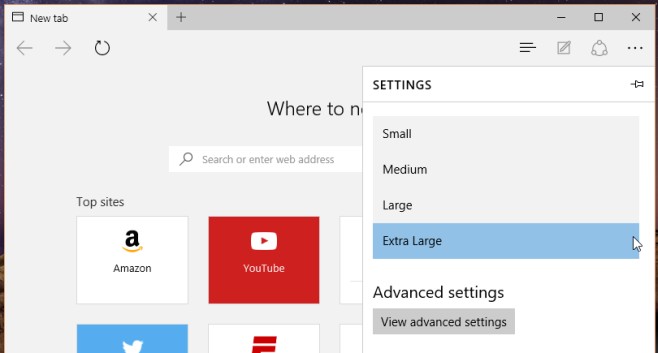
Можете променити и стил гледања ивеличина текста у покрету и нећете морати да освежавате страницу. Теме су уобичајене од светло-тамне до оних које обично видите при читању апликација за паметне телефоне. Међутим, контрола величине текста је ужасно ограничена. Не треба много да се употреби алатка за величину фонта и Мицрософт се није одлучио да је обезбеди.













Коментари